Propaganda
As apresentações mais comuns do Microsoft PowerPoint avançam do primeiro para o último slide. É um pouco previsível e chato. Mas ótimas apresentações, como ótimas histórias, não devem ser forçadas a seguir um caminho linear slide a slide.
UMA novo recurso no PowerPoint 2016 10 dicas para criar apresentações em PowerPoint melhores com o Office 2016O Microsoft PowerPoint continua a definir novos padrões. Novos recursos no PowerPoint 2016 manifestam seu primeiro lugar como a melhor opção para apresentações inteligentes e criativas. consulte Mais informação chamado "Resumo Zoom" permite entrar e sair de slides diferentes e criar variações interessantes.
Como o resumo de zoom funciona no Microsoft PowerPoint
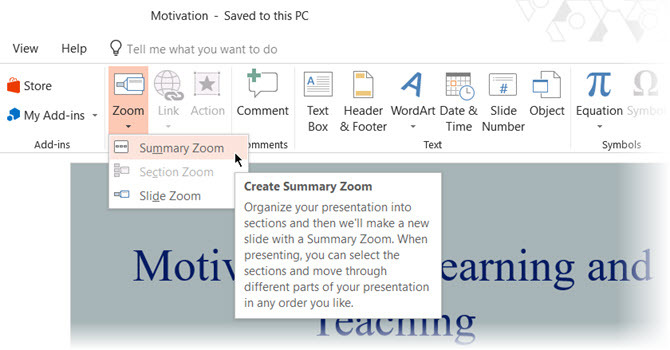
É assim que o PowerPoint descreve o Zoom de resumo: a liberdade de pular de qualquer slide para outro slide e vice-versa ajuda a adicionar mais interatividade às suas apresentações. É como o principal índice de onde você pode ir de um lugar da sua apresentação para outro na ordem que desejar.
O zoom para Microsoft PowerPoint está disponível apenas para assinantes do Office 365 e apenas no Windows.Veja como você pode configurá-lo:
- Quando seus slides estiverem prontos, vá para Faixa de opções> Inserir> Zoom.
- No menu suspenso, selecione Resumo Zoom.
- o Resumo da Inserção de Zoom a caixa de diálogo será aberta e solicitará que você selecione os slides que deseja incluir no zoom.
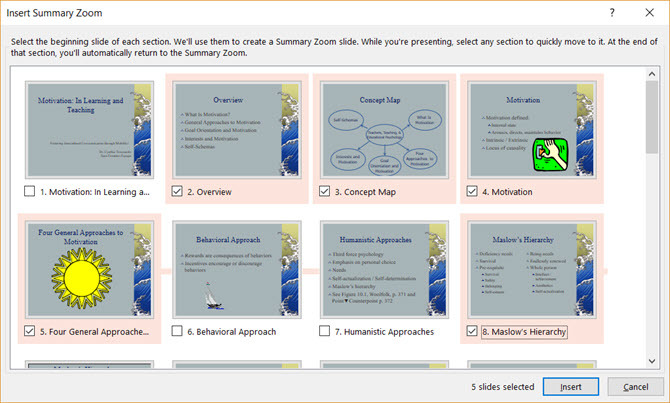
- Depois de selecionar os slides certos, clique no ícone Inserir botão.
- O slide Resumo do Zoom será criado e aparecerá como um novo slide colocado imediatamente antes do primeiro slide que você incluiu no seu Zoom Resumo. Digite um título para este slide e salve sua apresentação.
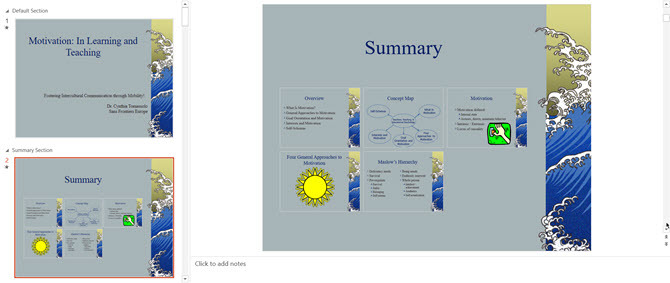
Vou ao Apresentação de Slides visualize e use o Zoom de resumo para levar seu público-alvo pelas principais partes da apresentação. Você pode tecer uma pequena história com os slides selecionados no Resumo Zoom. Você pode ignorar os outros slides intermediários que não precisam fazer parte da sua narrativa. O recurso Resumo do zoom ajuda a criar uma apresentação de slides mais suave e a explicá-la melhor.
Saikat Basu é o editor adjunto de Internet, Windows e produtividade. Depois de remover a sujeira de um MBA e uma carreira de marketing de dez anos, ele agora é apaixonado por ajudar os outros a melhorar suas habilidades de contar histórias. Ele olha para a vírgula de Oxford que está faltando e odeia screenshots ruins. Mas as idéias de Fotografia, Photoshop e Produtividade acalmam sua alma.
